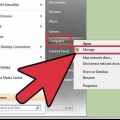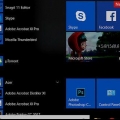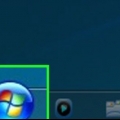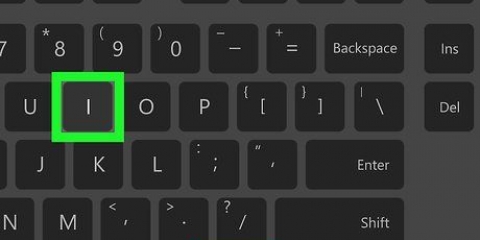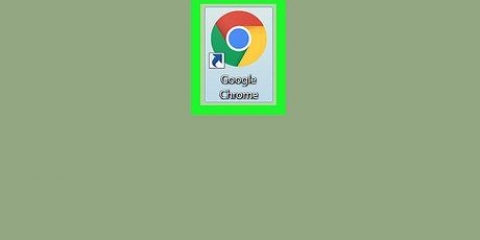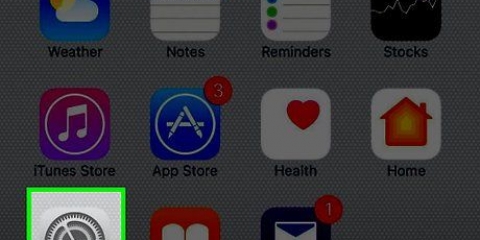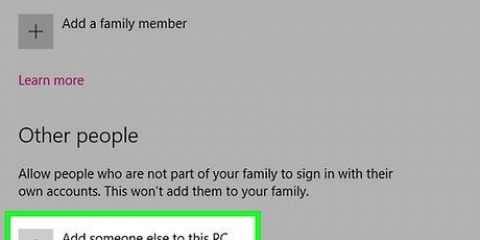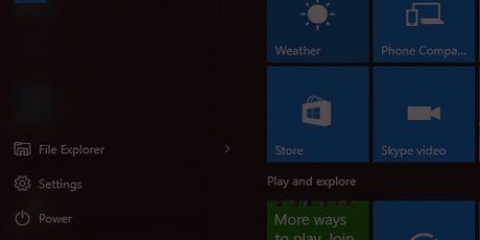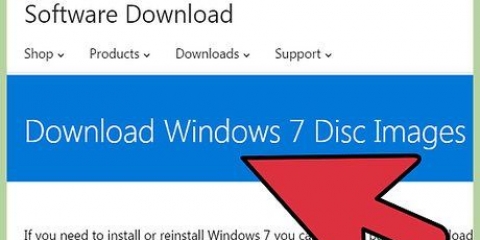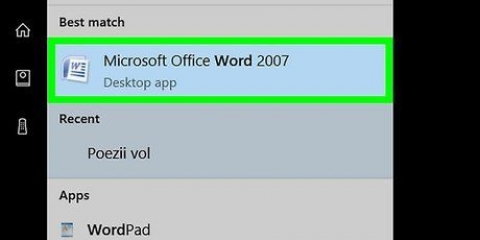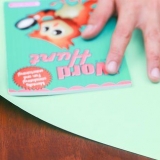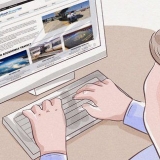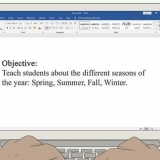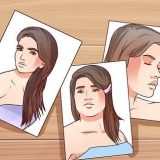"Credenziali Internet": questa sezione contiene le password salvate durante l`utilizzo di Microsoft Edge e Internet Explorer. Se hai salvato le password mentre utilizzavi un browser diverso (ad es. Google Chrome, Firefox), quindi è necessario utilizzare il gestore delle password del browser Internet per visualizzare le password. Credenziali di Windows: questa sezione è utile solo se il PC è su una rete aziendale. Le password memorizzate qui vengono utilizzate per i servizi di rete all`interno di Windows. La maggior parte delle persone non può vedere le password in questa sezione.


Per visualizzare le password salvate in Google Chrome, fai clic sul menu nell`angolo in alto a destra del browser, quindi seleziona "Impostazioni" e fai clic su "Password". Fare clic sull`icona a forma di occhio accanto a ciascuna password che si desidera visualizzare. Sfortunatamente, se vuoi trovare la password per una connessione wireless che hai impostato in passato, non puoi farlo con Credential Manager. Un gestore di password come LastPass o 1Password può tornare utile per tenere traccia delle tue diverse password. Puoi anche annotare le tue password da qualche parte e conservarle in un luogo sicuro per tenere traccia di tutto.
Visualizza le tue password in gestione credenziali di windows
Credential Manager in Windows è un`app desktop nascosta che archivia le informazioni sull`account, comprese le password che inserisci quando usi Microsoft Edge o Internet Explorer. Lo strumento archivia anche le informazioni dei certificati che non è possibile visualizzare, ad esempio i token di autenticazione di app e servizi di rete. Questo articolo spiega come utilizzare Gestione credenziali per visualizzare le password salvate in Windows.
Passi

1. Apri Gestione credenziali. Per fare ciò, digita Gestione delle credenziali nella barra di ricerca di Windows. Quindi fare clic su "Gestione informazioni di accesso" nei risultati della ricerca. Nelle versioni precedenti di Windows, questa opzione può essere denominata Credential Manager.

2. clicca suRiferimenti Internet o Credenziali di Windows. Entrambe le opzioni sono nella parte superiore della finestra.

3. Fare clic sulla freccia accanto all`account che si desidera visualizzare. Questo mostrerà maggiori informazioni sull`account, con la possibilità di mostrare la password (se applicabile).
Se utilizzi la sezione "Credenziali di Windows" e hai ampliato la freccia "Credenziali generiche", vedrai che non è possibile visualizzare alcuna password. Questo è normale in quanto si tratta di token di autenticazione memorizzati e non di password di solo testo.

4. clicca suVisualizzazione accanto alla password che desideri visualizzare. Apparirà una finestra di conferma.

5. Inserisci la tua password o PIN. Dopo aver verificato la tua identità, la password salvata verrà visualizzata in chiaro.
Consigli
Articoli sull'argomento "Visualizza le tue password in gestione credenziali di windows"
Condividi sui social network:
Simile
Popolare